
如何修复Xbox错误代码0x8007013d?Xbox错误代码0x8007013d的解决方法
时间:2023-01-14 来源:网络 人气:
如何修复Xbox错误代码0x8007013d?Xbox错误代码0x8007013d的解决方法,现在有很多小伙伴都喜欢在Xbox商店中下载各种游戏,而最近一些小伙伴在安装游戏或者打开Xbox应用程序时遇到了0x8007013d错误代码,这让人非常的头痛,那么让我们遇到这个错误应该如何解决呢?下面就和小编一起来看看解决方法吧。
方式 1:软重置Xbox
通常几乎所有 Xbox 问题都可以使用此方法解决,因为这将关闭并重新启动应用程序以及控制台。
(点击下载最新万能修复工具)提取码:8686
1、关闭控制台电源。
2、从电路板上拔下电源线,确保控制台完全关闭。
3、停留 30 秒,然后重新插回电源线。
4、按住BIND此按钮位于控制台的左侧。
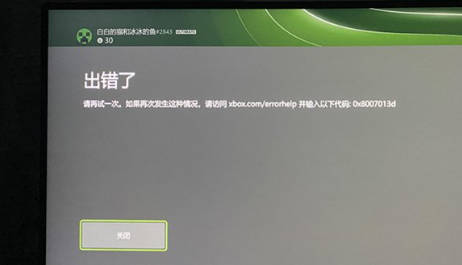
5、现在按下EJECT这将显示在控制台的前面。
6、从控制台按Xbox 按钮。
7、连续同时按住EJECT和BIND按钮 10 到 15 秒。
8、您应该听两秒钟的开机音。
9、现在释放“EJECT”和“BIND”按钮。
10、预先设置疑难解答菜单后,使用保留我的游戏和应用程序选择重置。注意:计算机必须具有 Internet 连接。
11、在此过程之后,您可能必须输入凭据,以确保您拥有它。
方式 2:清除并重置Mac地址
使用 Mac 地址时,卡住的 mac 地址也可能导致 0x8007013d 错误代码,因此重置这将解决复杂问题。
1、启动 Xbox 应用程序。
2、选择 -设置。
3、转到 -网络设置。
4、选择 -高级设置。
5、在下一页上,单击Alternate Mac address。
6、点击——清除。
7、然后选择——重启。
方式 3:更改DNS
有时默认 DNS 不起作用并导致 Windows 10 或 11 上的 Xbox 问题。要从这个障碍中拯救系统。
1、转到 -设置。
2、选择 -网络设置。
3、点击 -高级设置。
4、选择 -手动。
5、现在,在主 DNS 中,输入8.8.8.8。
6、对于辅助 DNS,请使用 – 8.8.4.4。
7、如果这对 DNS 不起作用,则使用 168:126.63:1 作为主要 DNS,使用 168:126.63:2 作为辅助 DNS。
方式 4:更新游戏
1、点击 -我的游戏和应用程序。
2、选择显示错误消息的游戏。
3、右键单击游戏并选择 -卸载。
4、接下来,转到设置。
5、选择 -网络设置。
6、点击 -离线。
7、选择离线后,如果适用,请使用光盘安装游戏。
8、现在,再次进入Settings -> Network settings并选择 - Go online。
9、更新游戏并修复错误。
相关推荐
- 用脚本激活window10的方法推荐 win10版本秘钥永久可用
- 2025年Windows10永久激活码 2025年Win10永久神KEY密匙序列号
- 2024最新win10专业版激活密钥key 2025最新win10专业版激活密钥key
- windows 10产品密钥2025 最新win10专业版激活码大全
- Win10安全中心一直有红叉怎么办?
- Win10提示某些设置已由组织隐藏或管理员的解决方法
- Win10打印机共享错误代码3e3怎么解决?
- Win10电脑开机显示2个账户怎么办?win10开机显示两个账户问题解析
- 华硕灵耀 Pro 14笔记本怎么重装win10系统?
- win10怎么关闭Defender服务?win10关闭Defender服务操作教程
教程
Win10教程排行
- 1 win10专业版永久激活密钥
- 2 win10激活秘钥2022年12月最新_win10激活秘钥大全有效激活
- 3 win10怎么查看系统激活了没有_win10激活查看激活状态的方法
- 4 2025年Windows10永久激活码 2025年Win10永久神KEY密匙序列号
- 5 win10顶级激活码大全分享_支持家庭版专业版企业版
- 6 (亲测有效)永久激活Windows10系统的多种方法支持所有版本
- 7 小马win10激活教程_使用KMSTools工具激活win10
- 8 2024年win10多种版本激活码大全(附密钥激活步骤) 含工具箱
- 9 2022年11月最新win10系统一键永久激活工具(真正永久激活)
- 10 永久激活Windows10专业版系统详细教程

系统教程
- 1 应用程序无法正常启动,游戏软件报错0xc0000142解决办法+修改工具
- 2 Win11/win10/Win7系统各版本永久激活密钥及激活错误解决方法
- 3 Vmware17/16虚拟机去虚拟化工具修改虚拟机硬件教程+成品系统过检测
- 4 联想笔记本如何重装系统?联想笔记本重装系统的方法
- 5 联想拯救者Y7000P如何重装系统?笔记本重装纯净系统工具镜像
- 6 MSDN下载哪个版本最稳定?最稳定的MSDN系统推荐
- 7 稳定版 Windows Server 2022 22H2 服务器系统 正式版免激活
- 8 ROG枪神7如何重装系统?重装枪神7笔记本系统的方法
- 9 Win11电源选项快速启动选项没了怎么办
- 10 暗影精灵4笔记本蓝屏后无法开机如何解决










